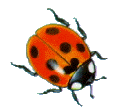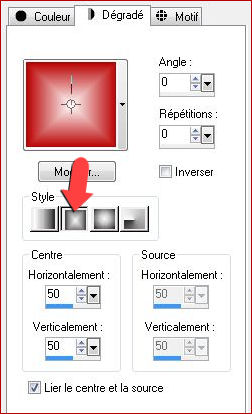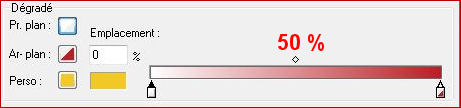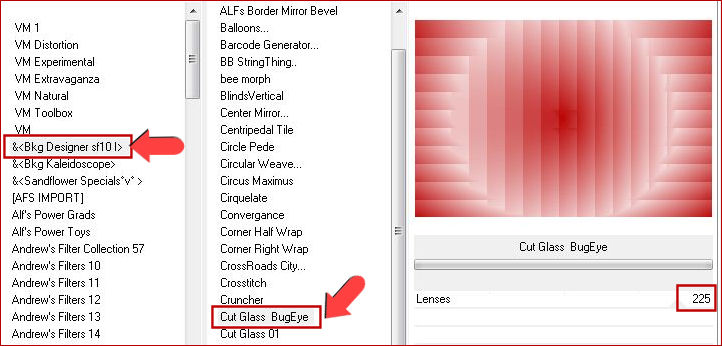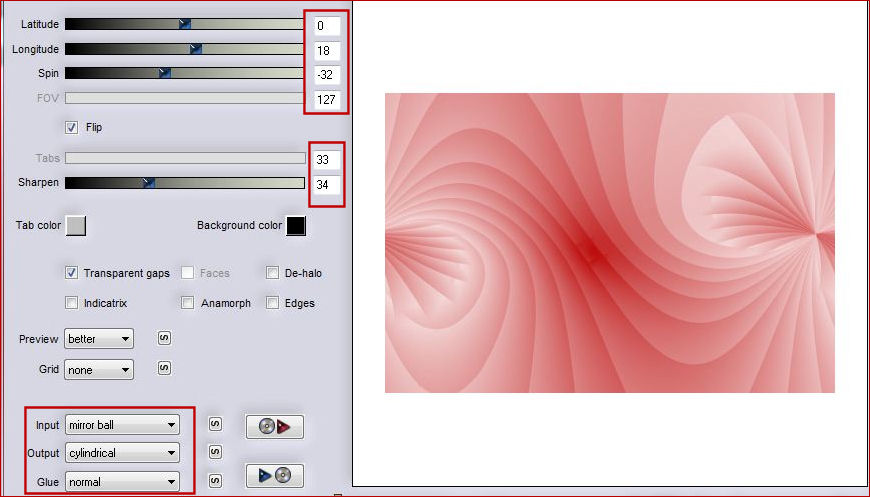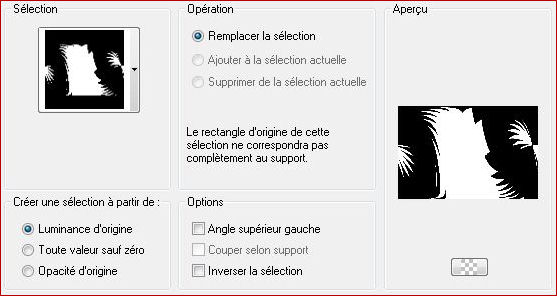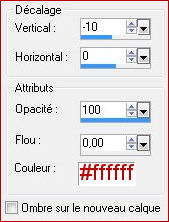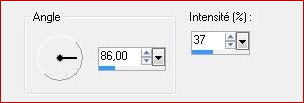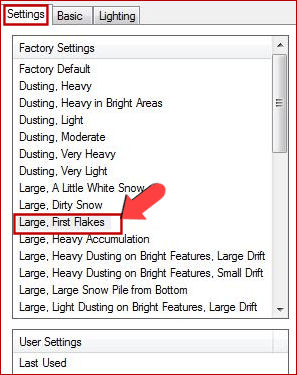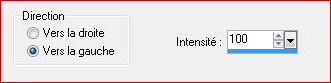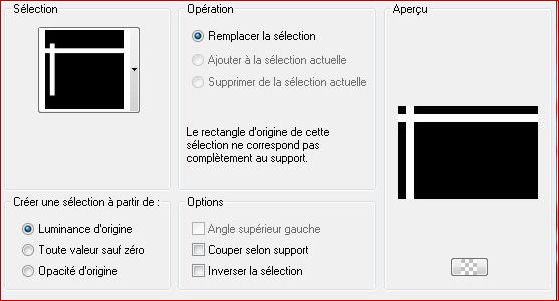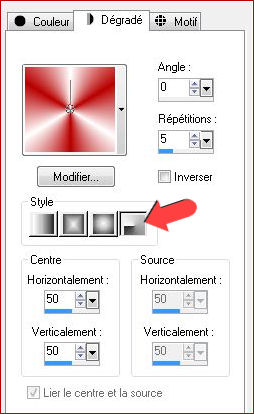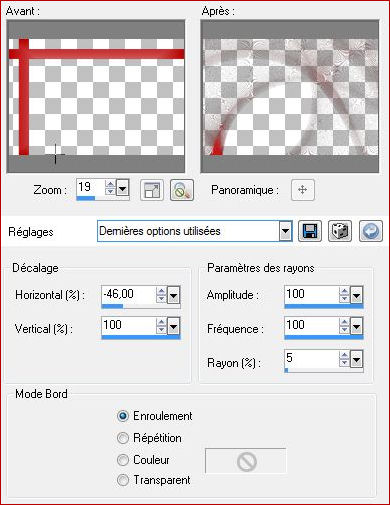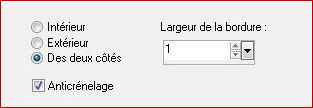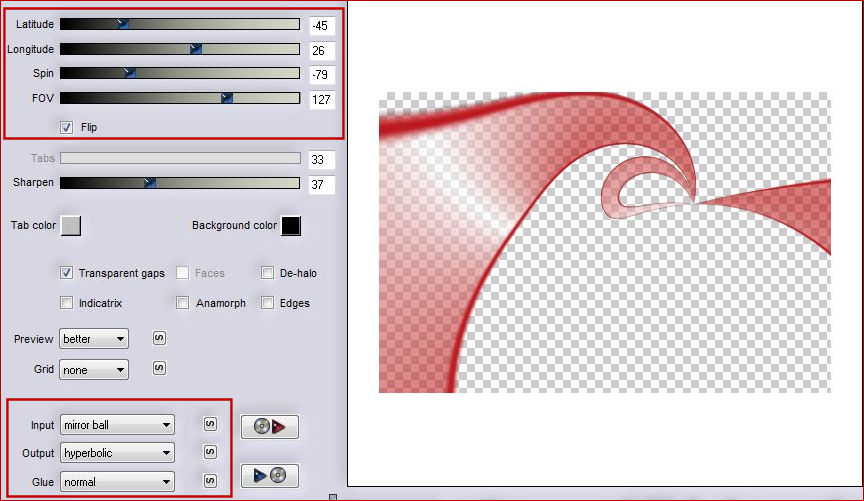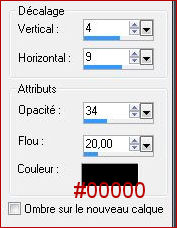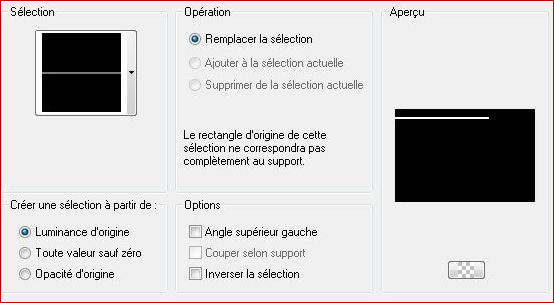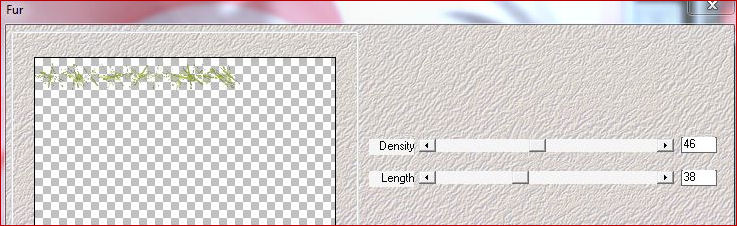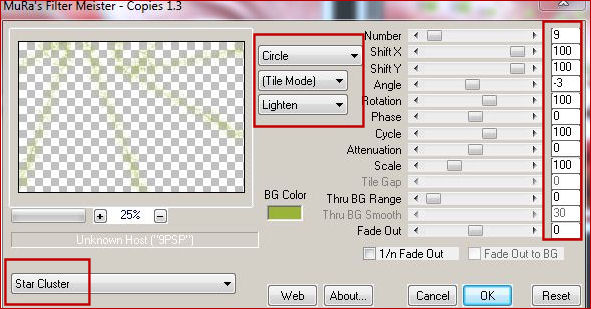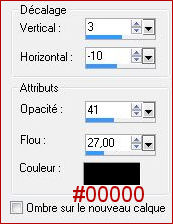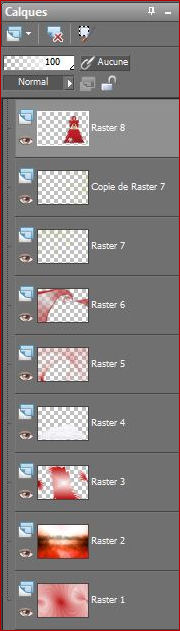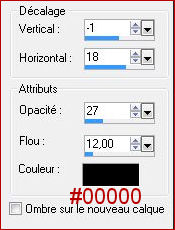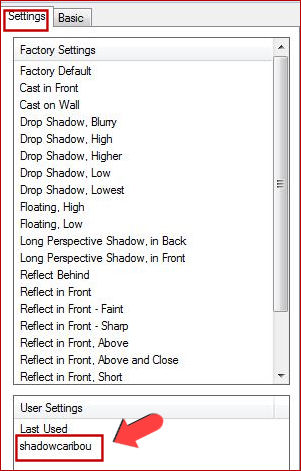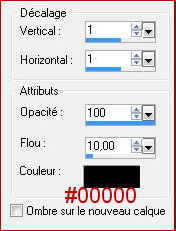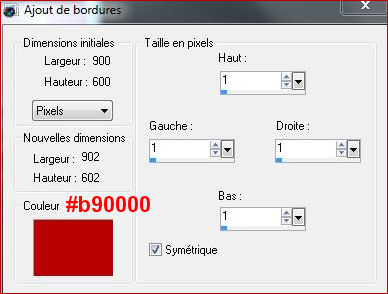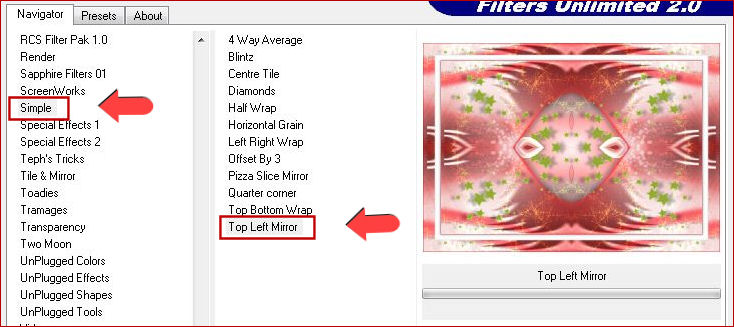ACCUEIL
TUTORIELS
__________________________________________________________________
Les tubes utilisés sont de ANNELIES, son groupe : Ici Merci de m'avoir donné l'autorisation d'utiliser vos tubes ***********
Il est interdit de les modifier, de changer le nom et d'enlever le wartermark Il est interdit de les partager dans un groupe ou de les offrir sur le net ( site, blog ..) Leur utilisation dans des tutoriels est soumise à autorisations des auteurs L'image a été trouvée sur le net, si elle vous appartient faites-le moi savoir ... ***********
Bkg Designer, Cut Glass Eye : Ici Placez
vos filtres dans le dossier Filtres de PSP, Pour Importer le preset : Dans le dossier ZIP. file que vous avez téléchargé et après avoir extrait les fichiers vous faites un double-clic sur le preset et il se placera directement dans le dossier Setting de Eye candy ____________________________________________________________________ Preparez votre dégradé Linéaire, Avant-Plan #ffffff, Arrière-Plan #b90000
1- Fichier, Nouveau, Nouvelle image de 900 x 600 pixels, Transparent 2- Effets, Bkg Designer, Cut Glass BugEye
3- Flaming Pear, Flexify 2
4- Effets, Effets de bords, Accentuer davantage 5- Activez l'image FiertRed.jpg, Edition, Copier 6- Palette des calques sur Luminance et Opacité à 72 % 7- Calques, Nouveau calque Raster 3
8- Outil, Pot de peinture, remplir avec le dégradé du début (Attention à bien cliquer sur toutes les petites sélections ! ) 9- Effets, Effets 3 D, Ombre portée
10- Réglage, Flou, Flou directionnel
11- Palette des calques sur Luminance ( H ) 12- Activez l'image snow.png, Edition Copier 13- Outil, Sélectionner (K ), Placer
14- Effets, Alien Skin Eye Candy : Nature, Snow Drift
15- Effets, Effets de distorsion, Vent
16- Calques, Nouveau calque Raster 5
17- Preparez votre Dégradé Radial , mêmes couleurs qu'à l'étape 1
18- Outil, Pot de peinture, remplir la sélection avec votre dégradé 19- Effets,Effets de distorsion, Rayonnement
20- Palette des calques sur Eclaicir et Opacité à 50 % 21- Calques, Nouveau calque Raster 6
22- Outil, Pot de peinture, Remplir la sélection avec le même dégradé (étape 17 ) Garder la sélection active !!! 23- Calques, Nouveau Calque Raster 7
24- Outil, Pot de peinture, remplir de la couleur d'Arrière-Plan #b90000 (clic droit !) 25- Calques, Fusionner, Fusionner le calque de dessous 26- Effets, Flaming Pear, Flexify 2
27- Palette des calques sur Lumière dure et Opacité à 69 % 28- Effets, Effets 3D, Ombre portée
29- Calques, Nouveau calque Raster 7
30- Outil, Pot de peinture, remplir de la couleur #9ab338 31- Effets, Effets de bords, Accentuer 32- Effets, Medhi, Fur
33- Effets, Mura's meister, Copies
34- Image, Redimensionner à 70 % (Redimensionner tous les calques non cochés ! ) 35- Déplacer avec l'outil Sélectionner ( K ) en haut à gauche
36- Palette des calques sur Eclaircir 37- Calque, Dupliquer,
38- Déplacer avec l'outil Sélectionner ( K ) à droite
39- Activez l'image 006.png, Edition Copier 40- Image, Redimensionner à 70 % (Redimensionner tous les calques non cochés ! ) 41- Déplacer avec l'outil Sélectionner ( K ) à droite
42- Effets, Effets 3 D, Ombre portée
43 - Vous devriez avoir cette palette de calques :
44- Activez l'image cal-guis-houx-5112008.pspimage, Edition Copier 45- Image, Redimensionner à 30 % (Redimensionner tous les calques non cochés ! ) 46- Effets, Effets 3D, Ombre portée
47- Activez l'image stars.png, Edition Copier 48- Déplacer avec l'outil Sélectionner ( K )
49- Effets, Effets 3D, Ombre portée
50- Calques, Dupliquer 51- Déplacer avec l'outil Sélectionner ( K ) dans le coin en haut à gauche 52- Activez l'image Alies 340-kerst-rednose-03112010.pspimage, Edition Copier 53- Image, Redimensionner à 70 % (Redimensionner tous les calques non cochés ! )
54- Effets, Alien Skin Eye Candy : Impact, Perspective Shadow
55- Outil, Texte, Police POODLE, taille 72 pixels
56- Couleur d'Arrière-Plan #ffffff 57- Calques, Convertir en calque Raster 58- Effets, Effets 3D, Ombre portée
59- Calques, Fusionner, Tous 60- Images, Ajouter des bordures,
Edition Copier !!!!! 61- Image, Ajouter des bordures, symétriques de 20 pixels, couleur #ffffff 61- Outil, Baguette magique,
62- Sélectionner la bordure blanche
Sélections, Désélectionner tout 63- Image, Ajouter des bordures, symétriques de 40 pixels, couleur #000000 64- Outil, Baguette magique,
65- Sélectionner la bordure noire 66- Effets, Simple, Top Left Mirror
67- Sélections, Désélectionner tout 68- Calques, Fusionner tous 69- Signez votre travail
D'autres belles versions
Merci à Clava de bien vouloir tester mes tutos
Altair
France
Tiny
Rita
Geneviève ___________________________________________________ créé le 29/11/2010MENU |